هناك 3 طرق سهلة للوصول إلى مجلد الخطوط في Windows 10 و11
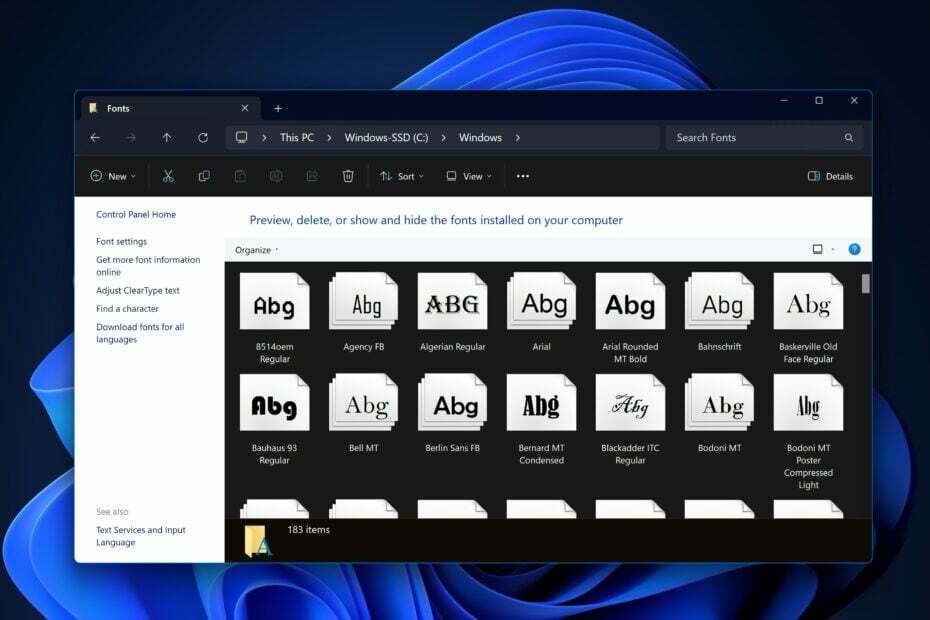
هل سبق لك أن تساءلت أين يتم تخزين كل تلك الخطوط الموجودة على جهاز الكمبيوتر الخاص بك؟ تعد معرفة مكان العثور على الخطوط أمرًا بالغ الأهمية سواء كنت مصمم جرافيك أو شخصًا يحب تخصيص نظامه. في هذا الدليل الشامل، سنرشدك عبر مواقع الخطوط في نظامي التشغيل Windows 10 وWindows 11 ونوضح لك كيفية إدارتها بفعالية.
أين تقع الخطوط؟
في نظامي التشغيل Windows 10 وWindows 11، يتم تخزين الخطوط بشكل أساسي في نفس الدليل، جيم:\ويندوز\الخطوط. يحتوي مجلد الخطوط الافتراضي هذا على جميع الخطوط المثبتة مسبقًا و الخطوط المثبتة بواسطة المستخدم.
كيفية التنقل إلى مجلد الخطوط
الطريقة الأولى: استخدام مستكشف الملفات
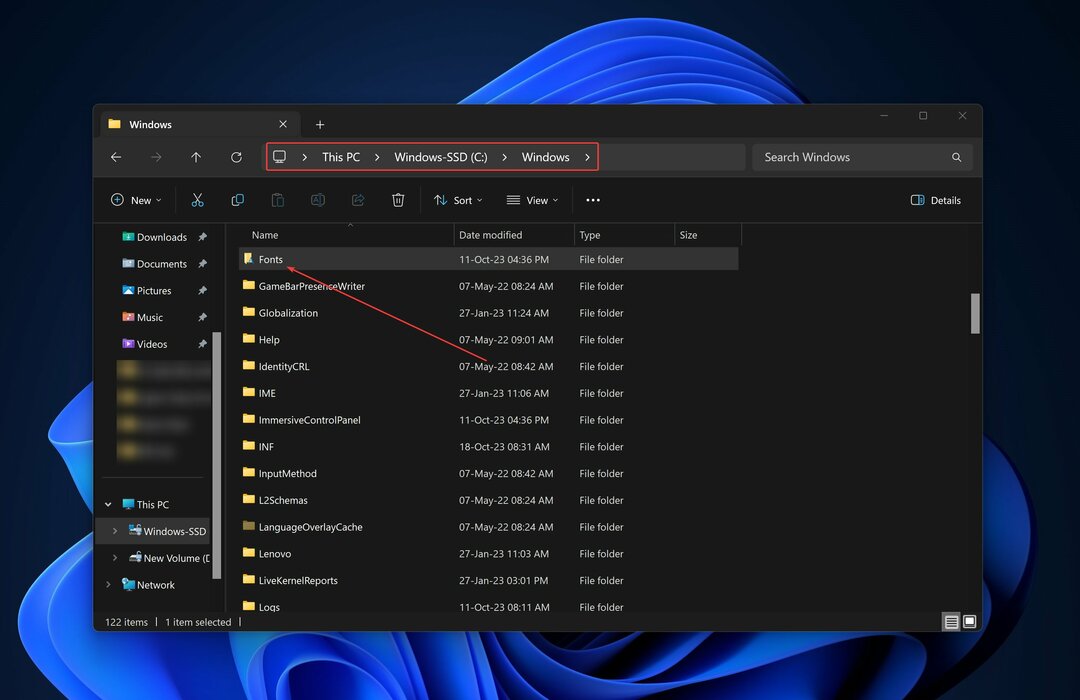
- افتح مستكشف الملفات بالضغط على مفتاح ويندوز + E.
- الآن افتح الخاص بك محرك الأقراص C > Windows > مجلد الخطوط.
الطريقة الثانية: استخدام لوحة التحكم
كيف نقوم بالاختبار والمراجعة والتقييم؟
لقد عملنا طوال الأشهر الستة الماضية على بناء نظام مراجعة جديد لكيفية إنتاج المحتوى. وباستخدامه، قمنا بعد ذلك بإعادة تصميم معظم مقالاتنا لتوفير الخبرة العملية الفعلية للأدلة التي قمنا بإعدادها.
لمزيد من التفاصيل يمكنك القراءة كيف نقوم بالاختبار والمراجعة والتقييم في WindowsReport.

- على الخاص بك شريط المهام، افتح ال يبحث المجال والنوع لوحة التحكم. يضرب يدخل.
- في الجزء العلوي الأيمن من نوافذ لوحة التحكم، في لوحة تحكم البحث شريط، اكتب الخطوط و اضغط يدخل.
الطريقة الثالثة: استخدام أمر Shell

- يضعط مفتاح ويندوز + ر لفتح تشغيل مربع الحوار.
- يكتب قذيفة: الخطوط و اضغط يدخل.
إنشاء اختصار لمجلد الخطوط
قد يكون الوصول السريع إلى دليل الخطوط مفيدًا. إليك كيفية إنشاء اختصار:
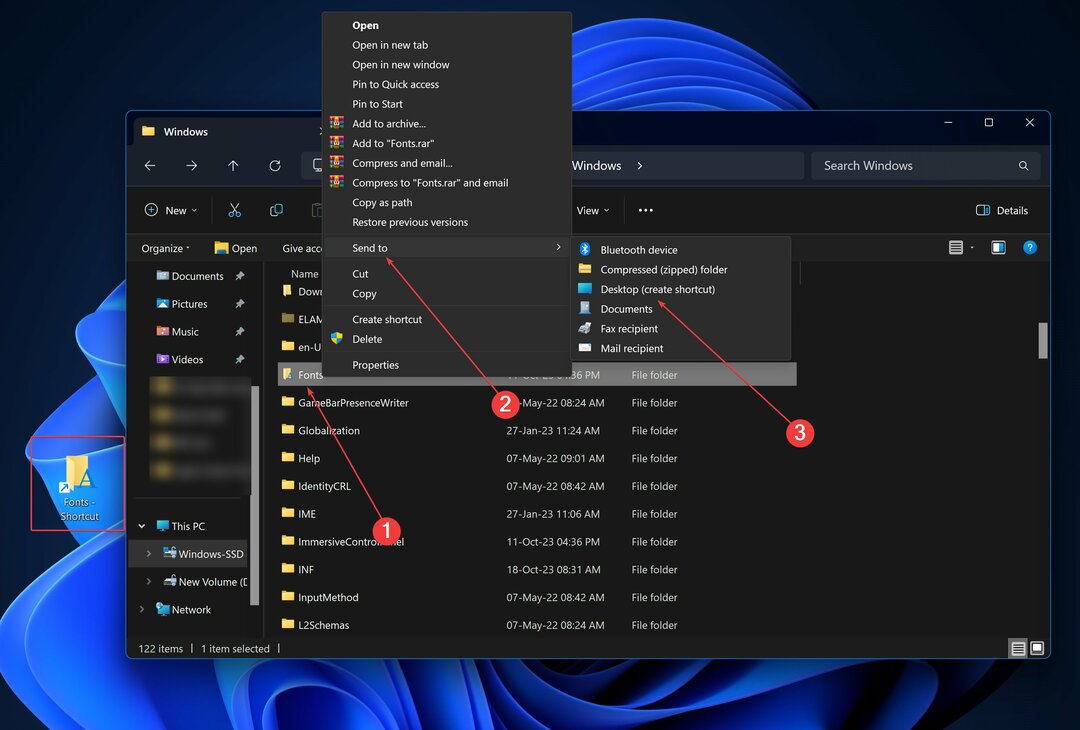
- انتقل إلى مجلد الخطوط باستخدام الطرق المذكورة أعلاه.
- انقر على اليمين على ال مجلد الخطوط، ثم اضغط على عرض المزيد من الخيارات.
- يختار ارسل إلى وثم سطح المكتب (إنشاء اختصار).
الآن، سيكون لديك اختصار لموقع مجلد الخط الافتراضي على سطح مكتب Windows 11 لتسهيل الوصول إليه. يمكنك حتى استخدام أ اختصار لوحة المفاتيح لفتحه: انقر بزر الماوس الأيمن فوق الاختصار > انقر فوق "الخصائص" > انقر فوق علامة التبويب "اختصار" > ضمن مفتاح الاختصار، أضف مجموعة المفاتيح المفضلة لديك.
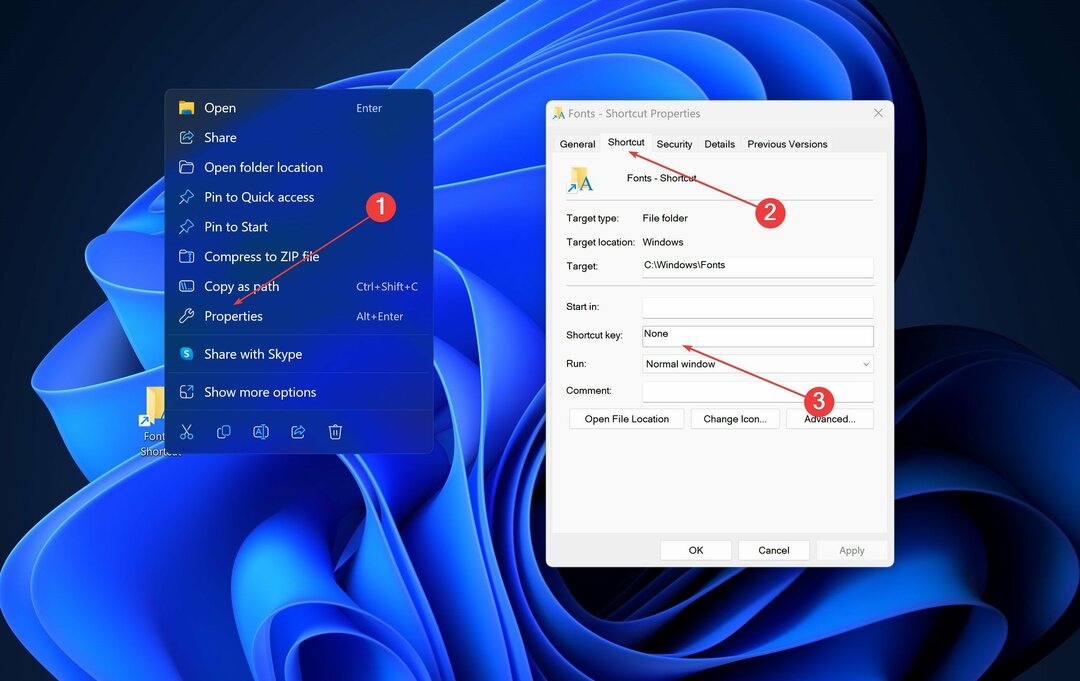
تذكر أنه اعتمادًا على ملف تعريف المستخدم الخاص بك، قد تحتاج إلى ذلك الحقوق الإدارية.
- يجب ألا تواجه الأجهزة التي تعمل باللمس والتي تعمل بنظام التشغيل Windows 10 أي مشكلات الآن
- تم الحل: يستمر Overwatch 2 في التعطل على نظام التشغيل Windows 11
إضافة أو إزالة الخطوط
لإضافة الخطوط:

- قم بتنزيل ملف الخط (عادةً ملفات TTF أو ملفات OTF). إذا تم أرشفتها قم بفك ضغطه.
- افتح مجلد الخطوط.
- قم بسحب وإسقاط ملف الخط الذي تم تنزيله في المجلد.
لإزالة/إلغاء تثبيت الخطوط:

- افتح مجلد الخطوط.
- حدد الخط الذي تريد إزالته.
- انقر بزر الماوس الأيمن على الخط واختر حذف.
تنزيل وتثبيت الخطوط الجديدة
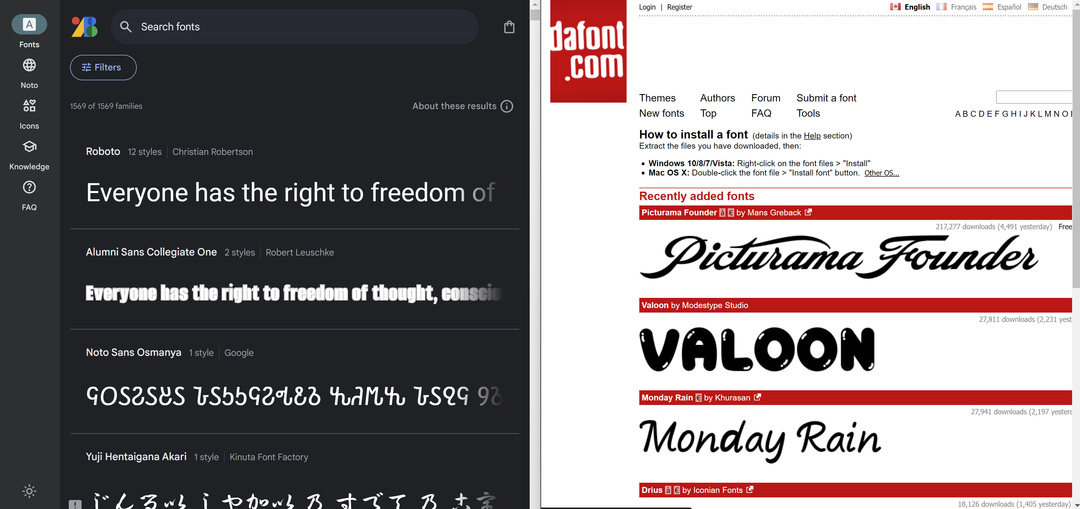
يمكن أن تؤدي إضافة خطوط إضافية إلى منح مشاريعك مظهرًا جديدًا. يمكنك إضافة الخطوط التايلاندية أو خطوط TrueType أو الخطوط غير الأوروبية أو الخطوط ثلاثية الأبعاد أو حتى الخطوط المخصصة.
- قم بزيارة موقع ويب الخط حسن السمعة مثل خطوط جوجل أو دافونت.
- اختر الخط و تحميل الملف.
- اتبع الخطوات المذكورة أعلاه لإضافة الخطوط.
إذا كنت تريد المزيد من التفاصيل حول كيفية تنزيل الخطوط على نظامي التشغيل Windows 10 و11، تحقق من هذا الدليل. أيضا، إذا كنت ترغب في ذلك تحميل خطوط مايكروسوفت اوفيس، العملية متشابهة إلى حد كبير.
خاتمة
إن معرفة مكان تخزين الخطوط وكيفية إدارتها يمكّنك من التحكم الكامل في جماليات نظامك ووظائفه. بدءًا من تحديد موقع مجلد الخطوط الافتراضي وحتى إضافة الخطوط أو إزالتها، يمكن أن تُحدث هذه الخطوات البسيطة فرقًا كبيرًا في كيفية استخدام Windows 10 وWindows 11 وتخصيصهما.
تستطيع ايضا استخذام برامج الخطوط لإنشاء الخاصة بك. إذا كان هذا يستغرق وقتا طويلا، تحقق من ذلك الخطوط الأكثر شعبية لنظام التشغيل Windows 11 التي يمكنك تحميلها الآن.

![كيفية تثبيت الخطوط وإدارتها في Windows 10 [دليل سريع]](/f/05fcc353b63bfb96c84b9bd4bc330ff1.jpg?width=300&height=460)
